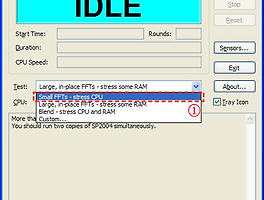728x90
반응형
클릭 투 트윅(Click To Tweak) [Basic] v4.95
'트윅(Tweak)' 이라는 단어는, '최고 성능을 낼 수 있도록 미세 조정 하다' 라는 의미를 가진 단어입니다.
클릭 투 트윅은 어려운 윈도우의 설정을 쉽게 도와주고, 컴퓨터의 성능을 최적화하여 사용하기 빠르고 편리한 작업 환경을 만들도록 도와주는 프로그램입니다.
즉, 이 프로그램은 컴퓨터의 성능을 최적화 하기 위한 프로그램이며, 단지 그러한 설정 기능 이외에도 필요한 많은 유틸리티 기능들을 포함하고 있는, 통합 최적화 솔루션 입니다.
프로그램을 사용하는 대부분의 사용자분들은 프로그램의 일부분만 사용하게 됩니다.
하지만, 클릭 투 트윅에는 정말 유용한 많은 기능들이 있습니다.
초급 사용자에게는 좀 더 쉽고 편리한 환경을, 고급 사용자에게는 원하는 작업을 더 빠르고 정확하게 할 수 있도록 도와줍니다.
주요기능
1. 빠른 윈도우 환경을 위한 '레지스트리 최적화' 기능
2. 여러가지 시스템 오류로 인하여 손상된 시스템을 복구시켜주는 '시스템 문제 해결사'
3. 쓸모없는 파일로 인한 하드디스크 낭비 및 시스템 속도 저하를 방지하여 주는 '파일 최적화'
4. 인터넷 속도를 빠르게 하기 위한 '인터넷 속도 최적화'
5. 악성코드 제거를 위한 '울타리' 프로그램
6. 해킹 위험으로 부터 컴퓨터를 안전하게 보호하는 '방화벽' 프로그램
7. 개인적인 파일을 다른 사람이 볼 수 없도록, 안전하게 보호하기 위한 '파일 보호' 프로그램
8. 실수로 삭제되는 중요한 파일을 자동으로 백업해주는 '중요 파일 삭제 방지' 프로그램
9. 사용자가 설정한 프로그램의 실행을 방지하여 주는 '프로그램 제한'
10. 귀찮은 반복작업을 대신해 주는 '매크로 (키보드/마우스 재생기)' 프로그램
11. 인터넷 제한을 위한 웹 사이트 차단 프로그램
12. 기타 더 많은 설정과 최적화 기능...!
운영체제 : Win2000/Win2003/WinXP/WinVISTA/Win7
라이센스 : 프리웨어

인터넷 설정
- 빠르고 편리하게 인터넷을 사용할 수 있도록 설정 값을 조절합니다.

인터넷 광고 차단
- 차단하고자 하는 광고 서버를 체크하고 적용하면 차단됩니다.

인터넷 사이트 차단


차단 리스트에 추가된 화면입니다.
그리고 차단 리스트로 접속했을 때 다음 주소로 이동할 사이트 입력 : http://cair.tistory.com
적용 클릭 해주면 됩니다.
htpp://naver.com 접속하면 http://cair.tistory.com으로 접속 됩니다.



윈도우 시작 속도 최적화
- 윈도우 시작시 실행되는 프로그램의 목록들입니다.
- 불필요한 목록을 정리하면 위도우 시작 속도가 휠씬 빨라집니다.
윈도우 시작 전 최적화는 3가지 부분으로 나누어져 있습니다.
- 시스템 부팅 속도 향샹
- 부트 영역 조각 모음 하기
- 필요없는 서비스 사용 중지하기
윈도우 시작 시 최적화 실행
- 방문한 인터넷 주소 기록, 자동완성 기록, 인터넷 임시 파일, 인터넷 쿠키파일 윈도우 시작시마다 삭제
윈도우 사용 속도 최적화
- 시트템 메모리 최적화
윈도우 기본 폴더 경로 바꾸기


'트윅(Tweak)' 이라는 단어는, '최고 성능을 낼 수 있도록 미세 조정 하다' 라는 의미를 가진 단어입니다.
클릭 투 트윅은 어려운 윈도우의 설정을 쉽게 도와주고, 컴퓨터의 성능을 최적화하여 사용하기 빠르고 편리한 작업 환경을 만들도록 도와주는 프로그램입니다.
즉, 이 프로그램은 컴퓨터의 성능을 최적화 하기 위한 프로그램이며, 단지 그러한 설정 기능 이외에도 필요한 많은 유틸리티 기능들을 포함하고 있는, 통합 최적화 솔루션 입니다.
프로그램을 사용하는 대부분의 사용자분들은 프로그램의 일부분만 사용하게 됩니다.
하지만, 클릭 투 트윅에는 정말 유용한 많은 기능들이 있습니다.
초급 사용자에게는 좀 더 쉽고 편리한 환경을, 고급 사용자에게는 원하는 작업을 더 빠르고 정확하게 할 수 있도록 도와줍니다.
주요기능
1. 빠른 윈도우 환경을 위한 '레지스트리 최적화' 기능
2. 여러가지 시스템 오류로 인하여 손상된 시스템을 복구시켜주는 '시스템 문제 해결사'
3. 쓸모없는 파일로 인한 하드디스크 낭비 및 시스템 속도 저하를 방지하여 주는 '파일 최적화'
4. 인터넷 속도를 빠르게 하기 위한 '인터넷 속도 최적화'
5. 악성코드 제거를 위한 '울타리' 프로그램
6. 해킹 위험으로 부터 컴퓨터를 안전하게 보호하는 '방화벽' 프로그램
7. 개인적인 파일을 다른 사람이 볼 수 없도록, 안전하게 보호하기 위한 '파일 보호' 프로그램
8. 실수로 삭제되는 중요한 파일을 자동으로 백업해주는 '중요 파일 삭제 방지' 프로그램
9. 사용자가 설정한 프로그램의 실행을 방지하여 주는 '프로그램 제한'
10. 귀찮은 반복작업을 대신해 주는 '매크로 (키보드/마우스 재생기)' 프로그램
11. 인터넷 제한을 위한 웹 사이트 차단 프로그램
12. 기타 더 많은 설정과 최적화 기능...!
운영체제 : Win2000/Win2003/WinXP/WinVISTA/Win7
라이센스 : 프리웨어
01. 레지스트리 최적화
필요하지 않은 레지스트리를 삭제하여, 시스템 속도를 향상 시킵니다.
레지스트리 항목이 줄어들게 되면, 시스템 시작 속도 및 전체적인 시스템 속도가 향상됩니다.

레지스트리 최적화 실행 화면
불 필요한 레지스트리를 찾아낸 항목에 마우스를 올리면 상세내용이 보입니다.
레지스트리 파일의 크기가 커지면 시스템이 저하될 수 있습니다.

'선택한 항목 삭제'를 클릭하면
선택한 레지스트리 항목을 나중에 복구할 수 있도록 백업 할건지 물어봅니다.
백업 하면 삭제하는데 시간이 좀더 오래 걸리지만 , 문제가 생겼을 경우 복구할 수 있습니다.

레지스트리 최적화 완료 화면

레지스트리 항목이 줄어들게 되면, 시스템 시작 속도 및 전체적인 시스템 속도가 향상됩니다.

레지스트리 최적화 실행 화면
불 필요한 레지스트리를 찾아낸 항목에 마우스를 올리면 상세내용이 보입니다.
레지스트리 파일의 크기가 커지면 시스템이 저하될 수 있습니다.

'선택한 항목 삭제'를 클릭하면
선택한 레지스트리 항목을 나중에 복구할 수 있도록 백업 할건지 물어봅니다.
백업 하면 삭제하는데 시간이 좀더 오래 걸리지만 , 문제가 생겼을 경우 복구할 수 있습니다.

레지스트리 최적화 완료 화면

02. 파일 최적화
필요하지 않은 파일을 삭제하여, 디스크 용량 확보 및 시스템 속도를 향상 시킵니다.
디스크 용량이 줄어들게 되면, 가상 메모리 속도가 향상되어, 시스템 속도도 함께 향상 됩니다.

불필요한 파일을 검색 완료한 화면 입니다.
그리고 오른쪽 상단에 '파일 최적화 설정' 클릭하면 상세한 설정 할수 있습니다.




삭제 완료 화면

디스크 용량이 줄어들게 되면, 가상 메모리 속도가 향상되어, 시스템 속도도 함께 향상 됩니다.

불필요한 파일을 검색 완료한 화면 입니다.
그리고 오른쪽 상단에 '파일 최적화 설정' 클릭하면 상세한 설정 할수 있습니다.

파일 최적화 설정에서
찾을 경로 선택, 일반 옵션, 찾을 확장자를 선택해서 설정할수 있습니다.


백업하고 있는 화면입니다.

삭제 완료 화면

03 인터넷 속도 최적화
시스템에 알맞은 인터넷 설정값을 찾아서 설정하여 인터넷 속도를 향상시킵니다.
다운로드, 웹 서핑과 게임 등 목정에 맞도록 최적화를 할 수 있습니다.

인터넷 속도 최적화 옵션 설정 창이 뜨면
일반 인터넷 속도 향상을 위한 최적화를 선택하고 시작을 클릭합니다.
일반적인 인터넷 다운로드 및 웹페이지 속도를 향상시킵니다.



다운로드, 웹 서핑과 게임 등 목정에 맞도록 최적화를 할 수 있습니다.

인터넷 속도 최적화 옵션 설정 창이 뜨면
일반 인터넷 속도 향상을 위한 최적화를 선택하고 시작을 클릭합니다.
일반적인 인터넷 다운로드 및 웹페이지 속도를 향상시킵니다.

최적의 값을 찾아줍니다.


4. 인터넷 설정 최적화

인터넷 설정
- 빠르고 편리하게 인터넷을 사용할 수 있도록 설정 값을 조절합니다.
MSN 메신저 자동 로그인 기록 제거(XP 전용)
방문한 인터넷 주소 기록 제거
자동 완성 기록 제거
인터넷 임시 파일 제거
인터넷 쿠키 파일 제거
설정 부분은 읽어보고 필요한 부분을 체크해서 사용하면 됩니다.
방문한 인터넷 주소 기록 제거
자동 완성 기록 제거
인터넷 임시 파일 제거
인터넷 쿠키 파일 제거
설정 부분은 읽어보고 필요한 부분을 체크해서 사용하면 됩니다.

인터넷 광고 차단
- 차단하고자 하는 광고 서버를 체크하고 적용하면 차단됩니다.

인터넷 사이트 차단

차단할 사이트 추가
http://*.naver.* 입력하고 확인 클릭

차단 리스트에 추가된 화면입니다.
그리고 차단 리스트로 접속했을 때 다음 주소로 이동할 사이트 입력 : http://cair.tistory.com
적용 클릭 해주면 됩니다.
htpp://naver.com 접속하면 http://cair.tistory.com으로 접속 됩니다.

악성 ActiceX 컨트롤 차단
ActiceX 차단하거나 삭제 할 수 있습니다.

05. 시스템 설정 최적화

윈도우 시작 속도 최적화
- 윈도우 시작시 실행되는 프로그램의 목록들입니다.
- 불필요한 목록을 정리하면 위도우 시작 속도가 휠씬 빨라집니다.
윈도우 시작 전 최적화는 3가지 부분으로 나누어져 있습니다.
- 시스템 부팅 속도 향샹
- 부트 영역 조각 모음 하기
- 필요없는 서비스 사용 중지하기
윈도우 시작 시 최적화 실행
- 방문한 인터넷 주소 기록, 자동완성 기록, 인터넷 임시 파일, 인터넷 쿠키파일 윈도우 시작시마다 삭제
윈도우 사용 속도 최적화
- 시트템 메모리 최적화
윈도우 기본 폴더 경로 바꾸기

06. 윈도우 내부 설정
윈도우 내부의 새빌한 설정 들을 조절하여, 빠르고 안전한 시스템을 만들고, 사용자에 맞는 시스템을 만들어 줍니다.
윈도우 내부 설정
- 윈도우를 빠르고 편리하게 사용할 수 있는 내부 설정들을 조절할 수 있습니다.
인터페이스 설정
- 시스템 아이콘을 변경하여, 나만의 세련되고 미려한 시스템을 만들 수 있습니다.
제어판 설정
- 다른 사용자의 접근을 막고 싶은 제어판 항목, 프로그램 추가 제거 항목을 숨길 수 있습니다.

윈도우 내부 설정
- 윈도우를 빠르고 편리하게 사용할 수 있는 내부 설정들을 조절할 수 있습니다.
인터페이스 설정
- 시스템 아이콘을 변경하여, 나만의 세련되고 미려한 시스템을 만들 수 있습니다.
제어판 설정
- 다른 사용자의 접근을 막고 싶은 제어판 항목, 프로그램 추가 제거 항목을 숨길 수 있습니다.

07. 파일보호
중요한 파일을 다른 사용자가 볼 수 없도록 숨기거나, 실수로 삭제하지 않도록 보호하여 줍니다.
개인 파일 보호하기(파일 숨기기)
개인적인 문서나, 파일들을 선택하여 암호를 사용하여 혼자서만 볼 수 있습니다.
중요한 파일 삭제 방지
중요한 파일을 실수로 삭제하려고 하는 경우에, 복사본을 자동으로 백업하여 줍니다.

개인 파일 보호하기(파일 숨기기)
개인적인 문서나, 파일들을 선택하여 암호를 사용하여 혼자서만 볼 수 있습니다.
중요한 파일 삭제 방지
중요한 파일을 실수로 삭제하려고 하는 경우에, 복사본을 자동으로 백업하여 줍니다.

08. 시스템 감시
시스템을 감시하영 보안상 문제가 생길 수 있는 행동을 사용자에게 알려줍니다.
프로그램 실행 차단
- 원치안는 프로그램이 실행되지 않게 하여, 안전하고 쾌적한 시스템을 만들어 줍니다.
시스템 감시
- 시스템을 감시하여 보안상 문제가 생길 수 있는 행동을 사용자에게 알려줍니다.

프로그램 실행 차단
- 원치안는 프로그램이 실행되지 않게 하여, 안전하고 쾌적한 시스템을 만들어 줍니다.
시스템 감시
- 시스템을 감시하여 보안상 문제가 생길 수 있는 행동을 사용자에게 알려줍니다.

09. 시스템 도구
프로그램을 일시정지 시키거나, 반투명 속성을 주는 등의 편리한 기능을 사용할 수 있습니다.
시스템 도구
- 프로그램을 일시정지 시키거나 반투명 속성을 주는 등의 편리한 기능을 사용할 수 있습니다.
매크로 도구(입력 반복기)
- 사용자의 키보드/마우스의 입력을 동일하게 재현하여, 반복작업을 쉽게 처리하도록 해 줍니다.

728x90
반응형
'컴퓨터 > 하드웨어' 카테고리의 다른 글
| [블루스크린] STOP: c000021a Unknown Hard Error - ws2help.dll 바이러스 (0) | 2012.01.12 |
|---|---|
| 배드섹(Bad Sector)란? (0) | 2012.01.11 |
| 하드디스크가 고장 나면 나타나는 증상 (0) | 2011.12.29 |
| CPU와 RAM 테스트(Stress Prime) (1) | 2011.12.28 |
| 컴퓨터 모니터가 않켜져요. (1) | 2011.12.28 |
 setup.exe
setup.exe